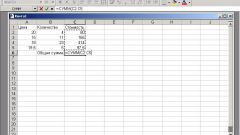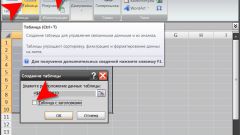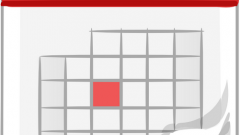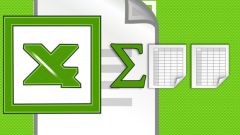Вам понадобится
- - ПК, ноутбук, нетбук, смартфон или планшет с возможностью редактирования документов MS Excel
- - установленная программа MS Excel или другая программа, позволяющая создавать и редактировать файлы такого формата
Инструкция
1
Создайте документ Excel и назовите первый лист так, чтобы затем отличать разные периоды. Например, 1.12.2014-7.12-2014. Лучше называть листы по датам, чтобы не запутаться. При этом, чтобы вести бухгалтерию в длительном периоде, не нужно делать записи только на одном листе. Разбейте период на несколько частей, например, по неделе или по полмесяца. Это улучшит восприятие информации с листа.
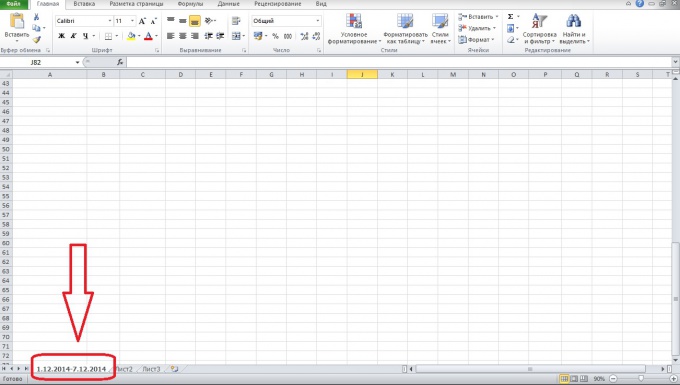
2
Подумайте, как вы хотите оформить вашу таблицу с будущим балансом. Вы можете каждый раз создавать отдельный шаблон, копируя статьи расходов/доходов, либо создать таблицу сразу на период. Таблица может выглядеть как стандартный бухгалтерский баланс, либо все статьи будут расположены в столбик. Для простейшей таблицы подойдет шаблон на период.
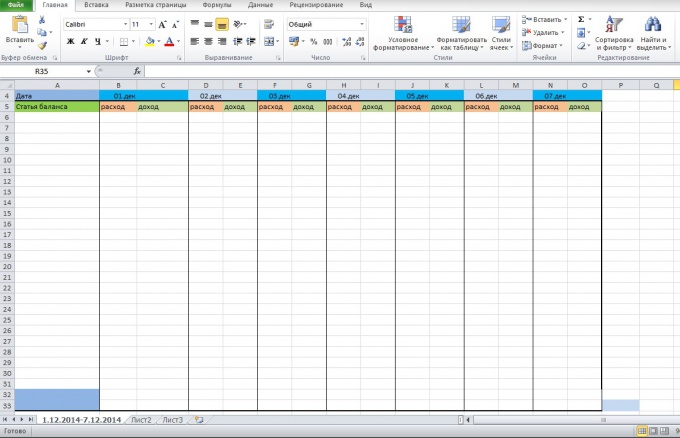
3
Впишите статьи расходов и доходов в соответствующий столбец таблицы. Вы можете располагать в таком порядке, в каком захотите, но, для удобства подсчетов, лучше сгруппировать доходы и расходы. Вы можете более подробно расписать статьи расходов, чтобы потом понять, по какой статье расход самый высокий, также, являются ли эти траты действительно важными для вас. Обычно деньги утекают понемногу на незначительные предметы быта, перекусы в кафе и т.д. Также добавьте статьи "Другое" для тех расходов и доходов, которые вы не можете вспомнить или они не входят в отдельную группу.
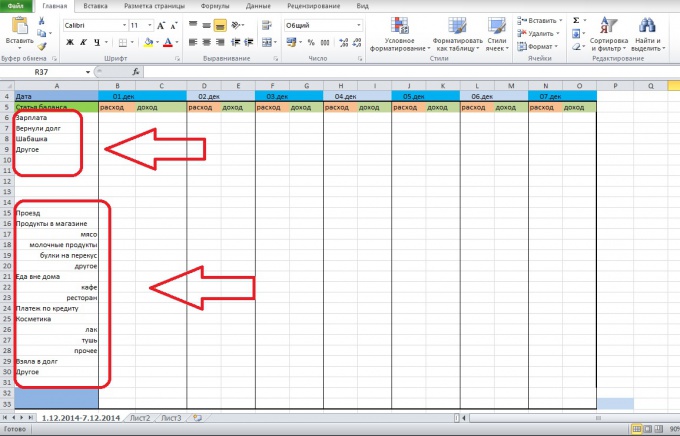
4
В колонке статей расходов и доходов в самом конце добавьте графы "Итого". В этой строке вы сможете отследить сколько в сумме потратили или заработали за день. Также, можно добавить графу "Баланс", там будет отражаться количество денег, которое у вас остались за вычетом всех расходов. Если баланс будет отрицательным, ты вы влезли в долги, а деньги, которые у вас имеются на руках, по факту не ваши.
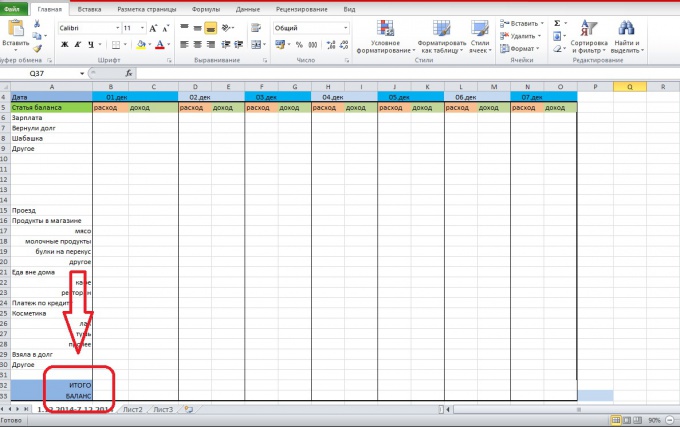
5
Вставьте ниже таблицы, или там, где вам удобно, место для комментария. Там вы можете написать важные для вас вещи, определить, на что вы потратили деньги в графе "Другое" и т.д.
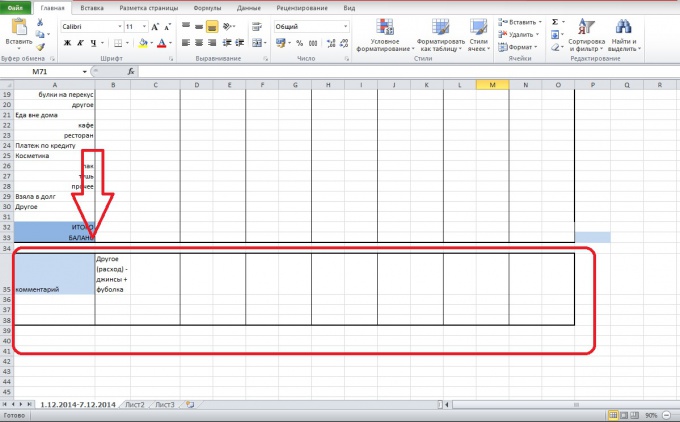
6
Запишите все доходы и расходы за день в соответствующие графы так, чтобы данные по статьям расходов были записаны в столбце "расходы" по соответствующей дате. Тоже самое проделайте с данными по доходам. Для форматирования числовых данных используйте вкладку Главная, раздел Число.
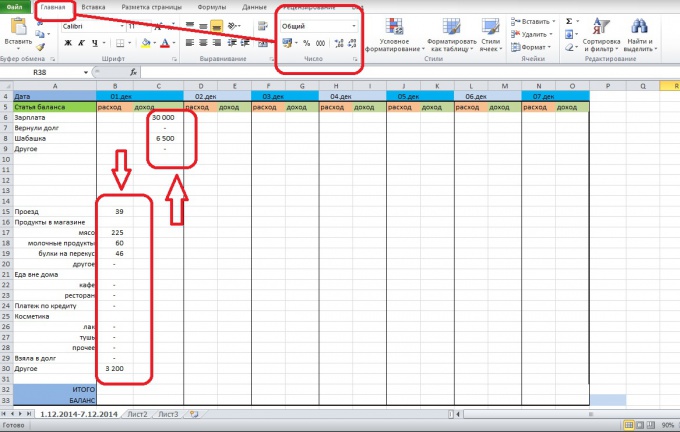
7
Далее мы оформляем статьи Итого и Баланс, чтобы в них автоматически суммировались доходы и расходы. Для этого нужно выделить ячейку Итого/расход(1.дек) и поставить в ней знак "=", чтобы ввести формулу. Здесь можно использовать простую сумму, набрав "=СУММ". Затем выделите те данные, которые вы хотите просуммировать и нажмите ENTER. Итогом данных действий должно быть появление в ячейке суммы расходов за этот день. Проделайте тоже самое с доходами.
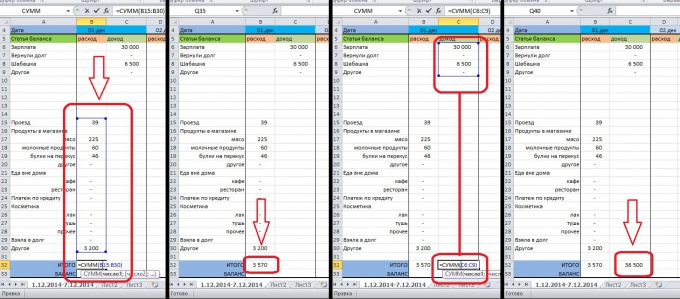
8
Чтобы вставить формулу в графу баланс, выделите ячейку Баланс/расход или Баланс/доход за 1.дек. Далее поставьте в ней знак "=", выделите ячейку Итого/доход (в строке формул появится номер ячейки), поставьте знак "-" и выделите ячейку Итого/доход. Нажмите ENTER. После этого в ячейке появится ваш доход на 1.дек за минусом расходов. Это те деньги, которые вы можете использовать.
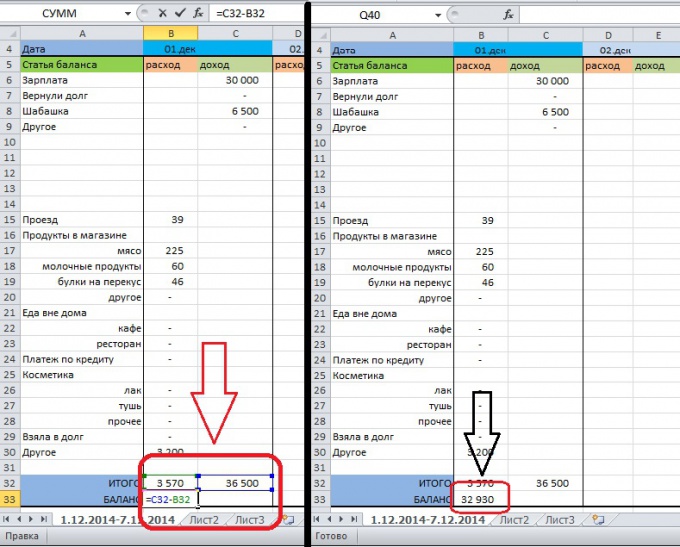
9
Чтобы не проделывать каждый раз одинаковые операции по внесению формул в строки, выделите ячейки Итого/расход И Итого/доход, затем растяните их до конца таблицы. После этого в строке Итого появятся формулы. Чтобы проверить правильность копирования, выделите любую ячейку в строке Итого и поставьте курсор в строке формул - должна выделиться область суммирования.
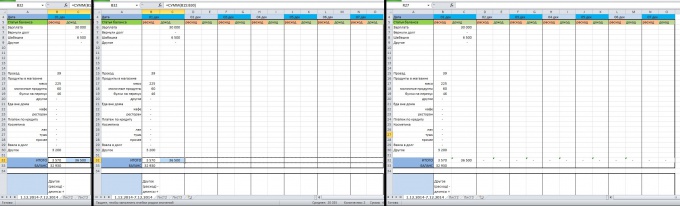
10
Таким же образом распределите формулу из ячейки Баланс. Выделите ее и ячейку рядом, чтобы формула копировалась не в каждую ячейку, а через одну. Растяните ячейку до конца таблицы и проверьте правильность копирования формулы, как в предыдущем шаге.
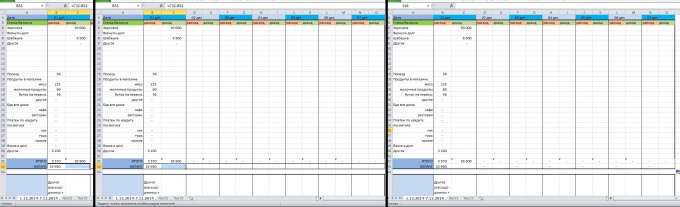
11
Чтобы понять, сколько денег у вас осталось в конце недели, просуммируйте ячейки Баланс за весь период. Данные можно вывести справа таблицы. Таким же образом можно просуммировать все статьи доходов/расходов и посмотреть детально данные потоки. Чтобы просуммировать строку, нажмите в ячейке, в которую вы хотите занести данные "=СУММ" и выделите строку, нажмите ENTER.
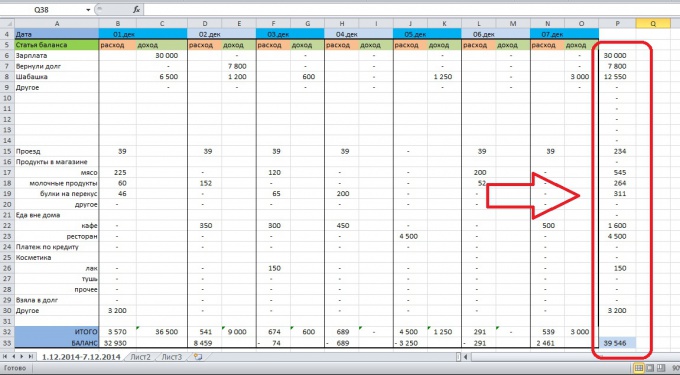
Обратите внимание
Обратите внимание на форматирование таблицы. Чем лучше вы разграничите разные категории, тем проще вам будет ориентироваться в данных.
При копировании формул всегда проверяйте, правильно ли они подсчитывают данные. Для этого достаточно выделить ячейку с формулой и посмотреть, какой массив данных она обрабатывает.
Такая таблица является простейшей, но на составление шаблона может уйти много времени, если вы до этого не работали с Excel.
При копировании формул всегда проверяйте, правильно ли они подсчитывают данные. Для этого достаточно выделить ячейку с формулой и посмотреть, какой массив данных она обрабатывает.
Такая таблица является простейшей, но на составление шаблона может уйти много времени, если вы до этого не работали с Excel.
Полезный совет
Вы можете подробно расписать статьи доходов и расходов, чтобы более четко понимать, сколько и куда вы тратите. Такую таблицу можно составить на нескольких человек, а для упрощения поиска данных выделить каждую группу показателей цветом. Можно пойти дальше и составить график доходов/расходов для наглядности.
Старайтесь сделать так, чтобы таблица не продолжалась за границами экрана ПК. Так вы будете видеть в какую статью вы записываете данные.
Старайтесь сделать так, чтобы таблица не продолжалась за границами экрана ПК. Так вы будете видеть в какую статью вы записываете данные.